w10系统图片打不开如何处理 win10不能看图片的解决办法
时间:2020-12-28作者:fang
win10系统是很多朋友在使用的系统,可是在长时间的使用下难免会出现一些问题。例如最近有网友就跟小编反映说,自己的w10电脑出现了图片打不开的情况,不清楚怎么回事更加不知道如何处理,所以对此今天下面本文为大家分享的就是win10不能看图片的解决办法。
解决方法如下:
1、打开左下角的菜单图标,在菜单选项中打开设置选项。
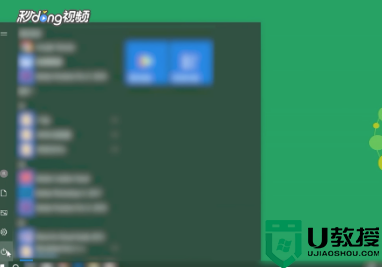
2、在弹出的win10设置窗口中选择系统选项,在系统中选择应用和功能选项。
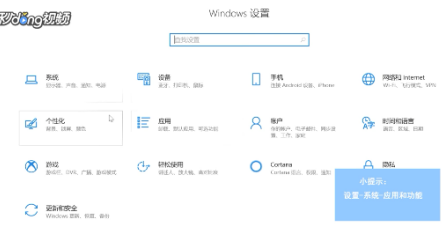
3、在弹出来的命令中下移鼠标点击照片选项,然后鼠标点击出现在其下方的高级选项按钮,在弹出的窗口中鼠标点击重置按钮。
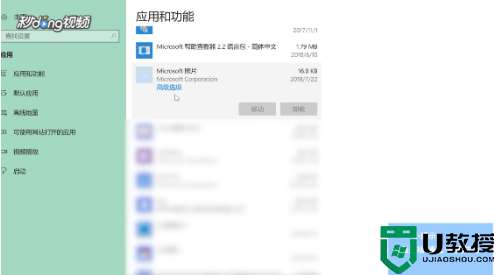
4、并在弹出的提示小框中点击重置,若重置右侧的虚线圆圈转动表示正在进行重置,圆圈成对号后,则表示重置完成,在win10照片应用重置完成后就可以正常打开和使用照片应用的功能了。
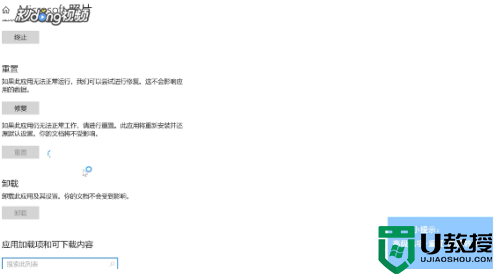
上面给大家分享的就是win10不能看图片的解决办法啦,有遇到相同情况的用户可以按照上面的方法来处理哦。

